安装JDK和配置环境变量
安装JDK程序
1.首先打开JDK的安装程序将会出现如图
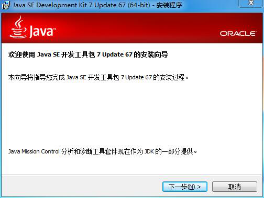
2.点击下一步出现以下界面,我这里将JDK与系统盘区分开,将安装路径改为D盘

3.点击下一步出现以下界面,继续将安装路径改为D盘
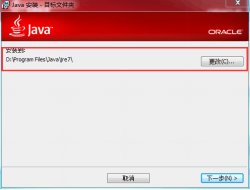
4.完成安装。

配置环境变量
The Frist Step:将JDK安装到自己想安装的路径位置之后我们就可以开始进行操作了。首先右击【我的电脑】---【属性】-----【高级】---【环境变量】
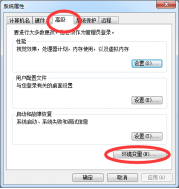
The Second Step:点击进换进变量之后将会见到
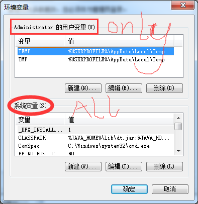
上面的是Adminstrator用户的环境变量,也就是说换了另一个用户之后,上面配置的就没用了。所以这里配置下面椭圆标记的系统变量。系统变量的话就是不管怎么切换用户,配置的环境变量始终存在。
1)选择【新建系统变量】--弹出“新建系统变量”对话框,在“变量名”文本框输入“JAVA_HOME”,在“变量值”文本框输入JDK的安装路径,单击“确定”按钮。如图
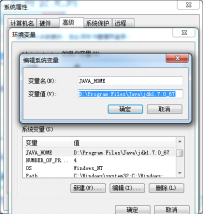
2)在“系统变量”选项区域中查看PATH变量,如果不存在,则新建变量 PATH,否则选中该变量,单击“编辑”按钮,在“变量值”文本框的起始位置添加“%JAVA_HOME%\bin;%JAVA_HOME%\jre\bin;”或者是直接“%JAVA_HOME%\bin;”,单击确定按钮,如图

3)在“系统变量”选项区域中查看CLASSPATH 变量,如果不存在,则新建变量CLASSPATH,否则选中该变量,单击“编辑”按钮,在“变量值”文本框的起始位置添加“.;%JAVA_HOME%\lib\dt.jar;%JAVA_HOME%\lib\tools.jar;”。如图:

4)现在测试环境变量的配置成功与否。在DOS命令行窗口输入“JAVAC”,输出帮助信息即为配置正确。如图:






